CAD的标注是在图形确定以后的操作,标注说简单很简单,说复杂其实也是有一定的道理,这需要一定的经验和技巧,本次来给大家讲解CAD图形怎么做尺寸标注,只能将一些典型的标注样式供大家参考。
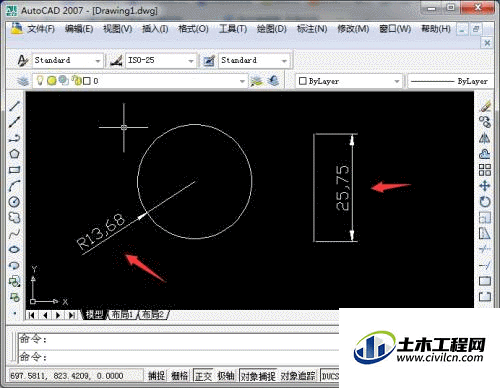
方法/步骤
第1步
CAD的尺寸标注简单来说就是直线和曲线,曲线的典型代表就是圆,今天小编就来说直线和曲线的标注方法。
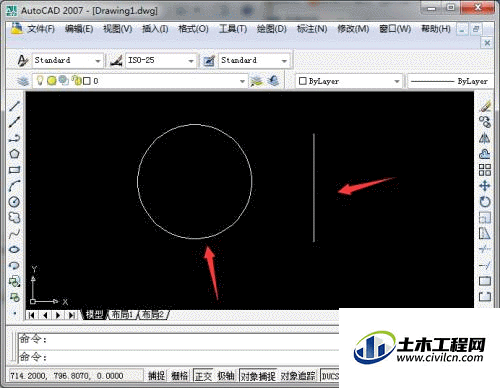
第2步
在上方的菜单中点击标注选项,你会发现弹出的选项中有太多的标注选择,首先来说选择线型标注样式。
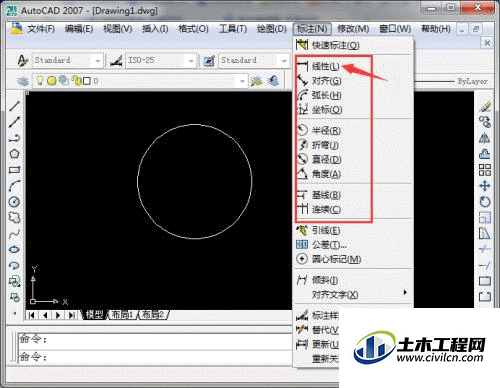
第3步
这个操作起来还是比较简单的,选择直线的两个端点,这时就会在直线附近弹出标线框,移动到合适的位置即可。
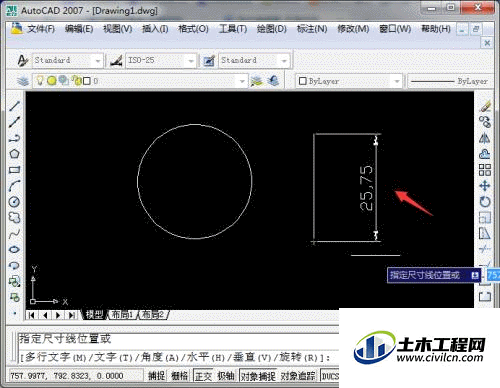
第4步
直线的标注完成以后,我们可以来尝试圆的标注,先来试试半径的标注样式,首先选择圆作为标注对象。

第5步
选择之后,同样地会弹出标线,选择标线的位置,可以在圆内部标注,当然也可以在圆的外部进行标注。
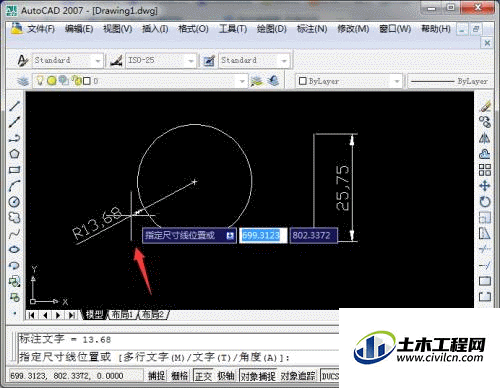
第6步
至于圆的直径的标注方式和半径类似,小编不在赘述,留给大家联系。这样就完成了圆和直线的标注,后序小编会写一些高级教程,敬请关注。
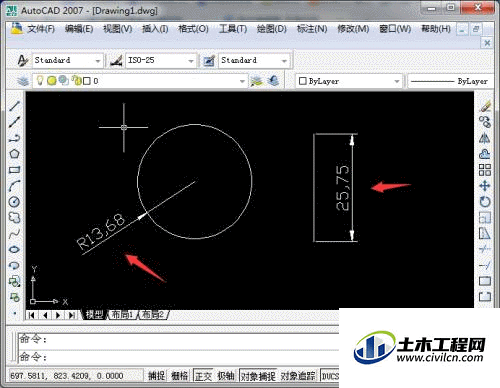
温馨提示:
以上就是关于“CAD中的简单图形如何进行尺寸标注?”的方法,还不太熟悉的朋友多多练习,关注我们,帮你解决更多难题!
